Si el proceso de eliminación de su perfil de usuario no se completó correctamente, podría mostrar un mensaje de error que diga El perfil no se eliminó por completo, Error: el directorio no está vacío. Aunque normalmente aparece cuando elimina una parte de un perfil de dominio, también puede encontrarlo en una computadora doméstica normal. Independientemente de dónde haya obtenido este error, puede solucionarlo en unos momentos.
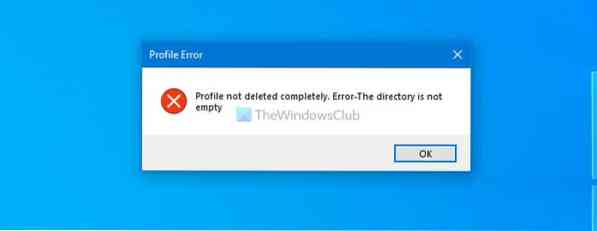
Es posible crear un perfil para permitir que alguien acceda a su computadora y lo elimine cuando se complete el trabajo. Sin embargo, si Windows 10 no completa todo el proceso de eliminación de un perfil, es posible que encuentre este mensaje de error antes mencionado al eliminar una carpeta o archivo específico.
El perfil no se eliminó por completo, Error: el directorio no está vacío
Para corregir el error de perfil no eliminado por completo-
- Eliminar perfil de Propiedades del sistema
- Deshabilitar el servicio de búsqueda de Windows
1] Eliminar perfil de Propiedades del sistema
Si hubo algunos conflictos internos al eliminar un perfil anteriormente, existe la posibilidad de que aparezca este mensaje de error en su computadora con Windows 10. La forma más sencilla de eliminar este problema es eliminando el Cuenta desconocida perfil del Propiedades del sistema.
Abierto Esta PC, haga clic con el botón derecho en el espacio vacío y seleccione el Propiedades opción. A su derecha, puede ver una opción llamada Configuración avanzada del sistema. Haz click en eso.
Haga clic en el Ajustes botón debajo del Perfiles de usuario etiqueta.
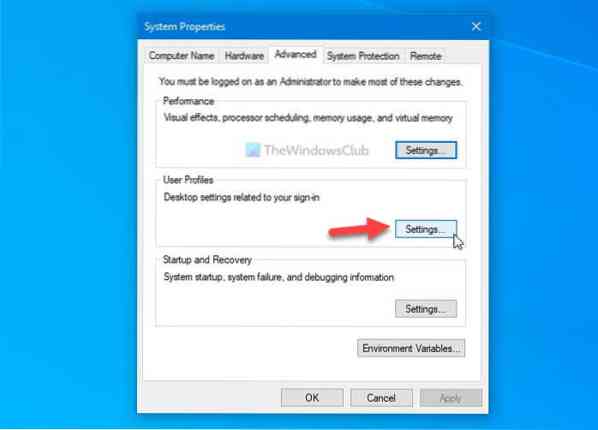
Si puede encontrar un perfil de usuario llamado Cuenta desconocida en la lista, selecciónelo y haga clic en el Borrar botón.

Puede que tarde unos minutos en completar el proceso. Una vez hecho esto, haga clic en el OK botón para guardar el cambio.
Leer: Cómo corregir un perfil de usuario dañado.
2] Deshabilitar el servicio de búsqueda de Windows
Como proporciona indexación de archivos, algunos de los documentos antiguos o archivos de perfiles eliminados parcialmente pueden estar vinculados. Por lo tanto, apagar temporalmente el servicio de búsqueda de Windows podría solucionar este problema en su computadora. Para eso, puede usar el Servicios panel y, por lo tanto, no necesita software de terceros para hacerlo.
Al principio, busque "servicios" en el cuadro de búsqueda de la barra de tareas y haga clic en el resultado correspondiente para abrir el panel Servicios. Después de eso, averigüe el Búsqueda de Windows servicio y haga doble clic en él.

Haga clic en el Detener botón y dejar que se complete.
Haga clic en el OK botón para realizar la tarea que deseaba hacer antes.
Al reiniciar la computadora, este servicio se reiniciará automáticamente.
Eso es todo!
Leer siguiente: El servicio de perfiles de usuario no pudo iniciar sesión, el perfil de usuario no se puede cargar.

 Phenquestions
Phenquestions


